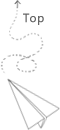一、安装
1.在本地创建一个HTML文件,然后直接引用vue.js文件
<script src="https://unpkg.com/vue/dist/vue.js"></script>
2.在node环境下可以直接用
npm install vue-cli 但是这种方式并不推荐使用,尤其是多nodejs构建工具不够了解的同学
二、渲染
1.声明式渲染
Vue.js简单地说就是创建一个简洁的模板来声明式的将数据渲染进DOM的系统:
1 2 3 4
| //HTML <div id="example"> {{message}} </div>
|
1 2 3 4 5 6 7
| //JS var example = new Vue({ el:'#app', data:{ message:'Hello Vue!' } })
|
最终在浏览器会显示
除了绑定插入的文本内容,我们还可以采用这样的方式绑定 DOM 元素属性:
1 2 3 4 5 6
| //HTML <div id="example"> <span v-bind:title="message"> Hello world! </span> </div>
|
1 2 3 4 5 6 7
| //JS var example = new Vue({ el:'#example', data:{ message:"Jessionlin study Vuejs not very long" } })
|
表面上并没有什么特殊的地方,但是我们发现了一个‘v-属性’结构,它的作用是在渲染过程的DOM上应用特殊的响应式行为,即将这个元素节点的title属性和Vue实例的message属性绑定到一起,当鼠标到达’Hello World!’标签所在位置时,data.message中的内容就会显示出来,此时如果在console中键入example.message = “hello world!”,重复上述操作室会发现这次显示出来的是hello world!
对于这种情况
1 2
| //HTML <img v-bind:src="imgSrc" v-bind:alt="imgAlt" v-bind:title="imgTitle">
|
大家肯定会觉得写这么多v-bind会很麻烦,而且看着也比较混乱,不过我们有一种更简单的方式:
1
| <img :src="imgSrc" :alt="imgAlt" :title="imgTitle">
|
这样效果是相同的,是不是简单多了?
三、条件与循环
1.vuejs的条件判断也很简单:
1 2 3 4 5
| //HTML <div id="example"> <p v-if="seen">Hello World!</p> <p v-if="seen-not">Hello Man!</p> </div>
|
1 2 3 4 5 6 7 8
| //JS var example=new Vue({ el:"example", data:{ seen:true, seen-not:false } })
|
最终显示结果为
Hello World!
2.循环
1 2 3 4 5 6 7 8
| //HTML <div id="example"> <ol> <li v-for="todo in todos"> {{todo.text}} </li> </ol> </div>
|
1 2 3 4 5 6 7 8 9 10 11
| //JS var example = new Vue({ el:'example', data:{ todos:[ {text:'Hello World'}, {text:'Hello Man'}, {text:'Learn Vuejs'} ] } })
|
最终的输出是:
1 2 3
| 1.Hello World 2.Hello Man 3.Learn Vuejs
|
如果此时在console控制台中输入example.todos.push({text:’Jessionlin is learning Vuejs’})
则最终的输出为:
1 2 3 4
| 1.Hello World 2.Hello Man 3.Learn Vuejs 4.Jessionlin is learning Vuejs
|
四、处理用户输入
1.v-on指令可以绑定一个简体那时间用于调用我们Vue实例中定义的方法
1 2 3 4 5
| //HTML <div id="example"> <p>{{message}}</p> <button v-on:click="reverses">reverse</button> </div>
|
1 2 3 4 5 6 7 8 9 10 11 12
| //JS var example = new Vue({ el:"example", data:{ message:'Hello Vue.js' }, methods:{ reverses:function(){ this.message = this.message.split('').reverse().join('') } } })
|
最终结果是

2.v-model 使得在表单输入和应用状态中做双向数据绑定变得非常轻巧
1 2 3 4 5
| //HTML <div id="example"> <p>{{message}}</p> <input v-model="message"> </div>
|
1 2 3 4 5 6 7
| //JS var example = new Vue({ el:"example", data:{ message:"Hello Vue!" } })
|
最终结果:

五、用组件构建(应用)
在Vue中,一个组件实质上是一个拥有预定义选项的一个Vue实例:
1 2 3 4
| //JS vue.component('todo-item',{ template:'<li>This is a todo</li>' })
|
然后我们就可以在另一个组件模板中写入它
1 2 3 4
| //HTML <ol> <todo-item></todo-item> </ol>
|
但是此时所有的子组件全都具有相同的文本,操作起来不是太好,我们应该将数据从父作用域传到子组件。那么我们添加一个prop字段,表示属性:
1 2 3 4 5
| //JS vue.component('todo-item',{ props:['todo'], template:'<li>This is a todo</li>' })
|
现在,我们可以使用v-bind指令将todo传到每一个重复的组件中:
1 2 3 4 5 6
| //HTML <div id="example"> <ol> <todo-item v-for="item in groceryList" v-bind:todo="item"></todo-item> </ol> </div>
|
1 2 3 4 5 6 7 8 9 10 11 12 13 14 15 16
| //JS Vue.component('todo-item',{ props:['todo'], template:'<li>{{todo.text}}</li>' }) var example = new Vue({ el:'#example', data:{ groceryList:[ { text: 'Vegetables' }, { text: 'Cheese' }, { text: 'Whatever else humans are supposed to eat' } ] } })
|
1 2 3
| 1.Vegetables 2.Cheese 3.Whatever else humans are supposed to eat
|